Jos haluat muuttaa kuvan kokoa, et voi mennä pieleen valitsemalla Illustratorin, sillä se tukee erilaisia muokkausominaisuuksia, joiden avulla voit muuttaa kuvien kokoa. Kaikki Illustratorin käyttäjät eivät kuitenkaan tiedä, kuinka tämä toiminto toimii, etenkin jos olet käyttänyt sitä äskettäin tai olet aloittelija. Luetko tämän artikkelin, koska haluat tietää kuinka muuttaa kuvien kokoa Illustratorissa ? Jos haluat, omaksu tänne syöttämämme tieto, joka voi auttaa sinua tekemään sen välittömästi.
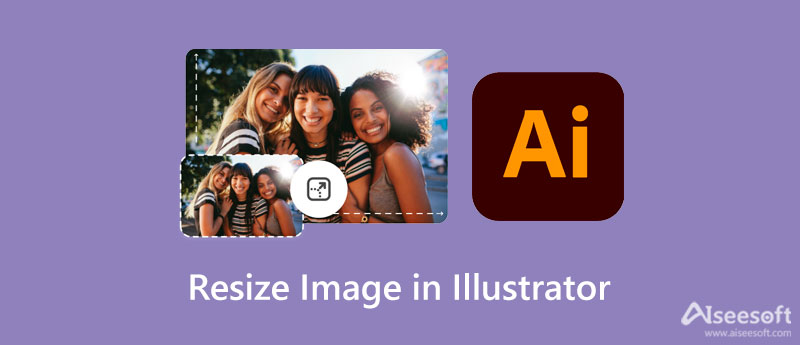
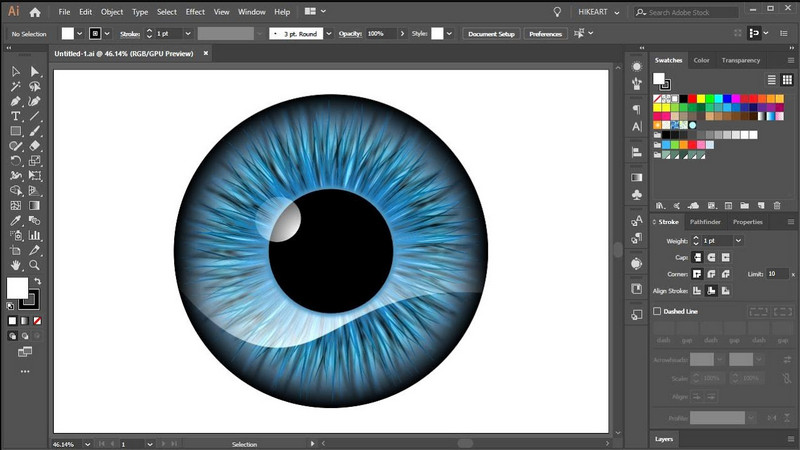
Jos haluat muuttaa kuvan kokoa Illustratorissa, sinun on ladattava ohjelmisto työpöydällesi. Voit asentaa työkalun turvallisesti käymällä Adoben virallisella verkkosivustolla. Joten nyt kun olet ladannut ohjelmiston työpöydällesi, sinun on tiedettävä useita tapoja muuttaa kuvan kokoa täällä. Esittelemme sinulle kolme tapaa, joilla voit käyttää Illustratoria. Jatka lukemista tavoista, joita lisäämme opetusohjelman ja lyhyen esittelyn avulla.
Yksi helpoimmista tavoista muuttaa kuvitustaulun kokoa Illustratorissa on Skaalaustyökalu. Se on yleisimmin tunnettu ominaisuus, jota voit käyttää kuvan koon muuttamiseen. ehkä olet jo käyttänyt sitä. Mutta jos et, kokeile kopioida tähän sisällytetyt vaiheet käyttääksesi mittakaavatyökalua.
Muunnostyökalu antaa käyttäjän säätää Illustratoriin lataamasi kuvan skaalausta, mutta vetämällä sen kehystä. Voit vapaasti muuttaa kankaan kokoa Illustratorissa lisäämättä oikeaa mittaa. Huono puoli tässä on kuitenkin se, että se ei näytä mitä haluat kuvan koon muuntamisen jälkeen. Mutta se on paljon helpompi kuin ensimmäinen, joten jos haluat käyttää sitä, seuraa ohjeita.
Rajakotelo on tyypillinen tapasi muuttaa kuvan kokoa, jonka saatat haluta tietää. On kuitenkin olemassa useita ongelmia, koska se ei avaudu tarvittaessa. Joten voit opettaa sinulle, kuinka kuvan kokoa muutetaan Illustratorissa ilman vääristymiä, seuraamalla lisäämiämme vaiheita.
Aiseesoft Image Upscaler verkossa on paras vaihtoehto Adobe Illustratorille kuvien koon muuttamiseen verkossa, jos tarvitset sellaista. Tämän verkkotyökalun avulla sinun ei tarvitse muistaa kaikkia vaiheita, kuten Illustratorissa, ja kuvan koon muuttaminen tällä työkalulla on helpompaa. Toisin kuin Illustrator, sinun ei tarvitse ladata ja asentaa tätä ohjelmistoa laitteellesi käyttääksesi sitä, koska se on saatavilla ja saatavilla laajasti verkossa. Jos olet kiinnostunut tämän työkalun käytöstä, seuraa tähän lisäämiämme ohjeita!
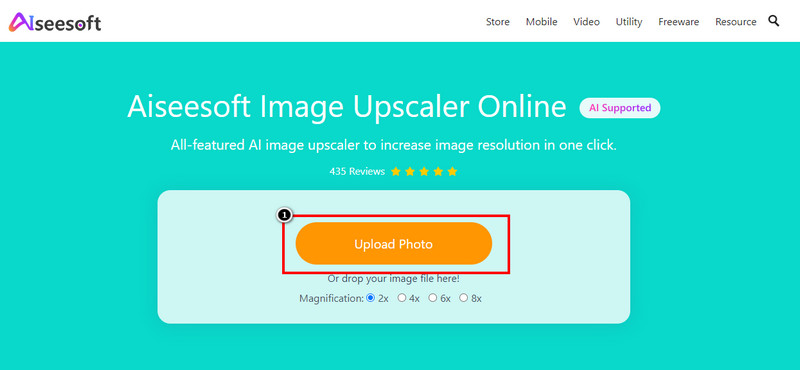
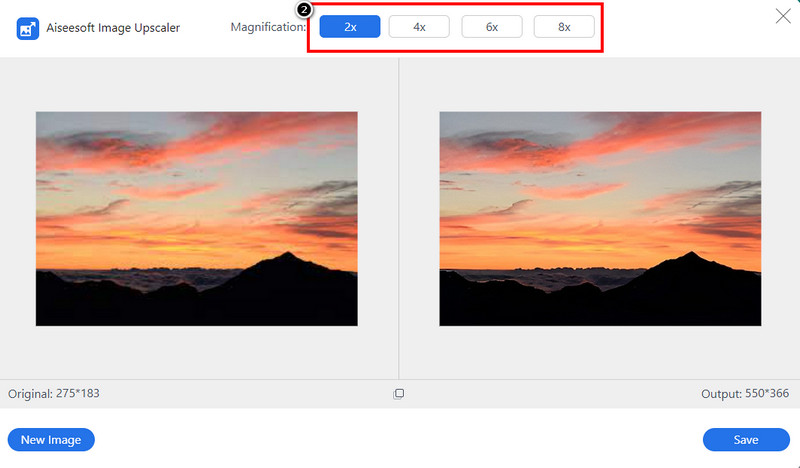
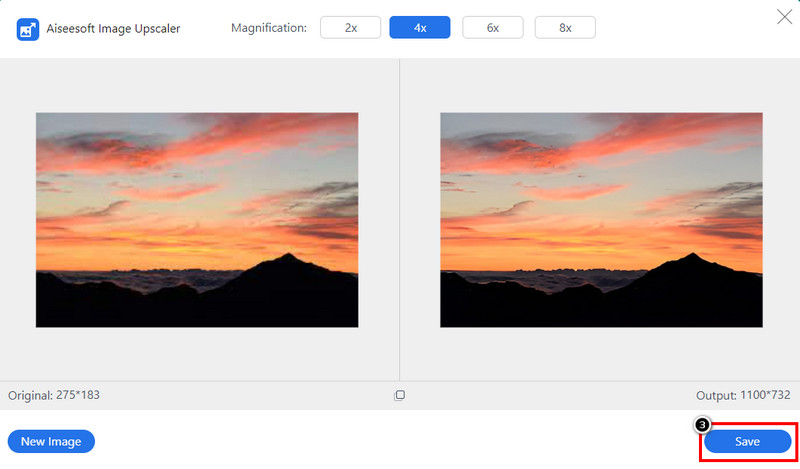
Onko Illustratorin käyttö ilmainen?
Työkalu tukee 20.99 dollarin tilausmaksua, jos haluat hyödyntää sen vuositilausta tai kuukausittaista 31.49 dollaria; hinta voi vaihdella sijainnistasi riippuen. Mutta jos et voi maksaa sen maksua, voit kokeilla sen kokeiluversiota 7 päivän ajan. Tämän jälkeen sinun on tilattava, jos jatkat sen käyttöä.
Onko illustrator saatavilla Macille?
Kyllä, Adobe Illustratorilla on Mac-versio, jonka avulla voit luoda yhden parhaista graafisista malleista, joita saatat tarvita esitykseen, liiketoimintaan, taideteoksiin tai vastaaviin. Windowsissa esitetty ominaisuus on saatavilla sen Mac-versiossa.
Mistä voin ladata Illustratorin?
Voit ladata Illustratorin Windows- tai Mac-version Adoben viralliselta verkkosivustolta. Emme suosittele Illustratorin lataamista kolmannen osapuolen verkkosivustolle, koska tiedosto voi tuoda viruksen tai se on epätäydellinen. Voit välttää tällaiset ongelmat lataamalla sovelluksen virallisen verkkosivuston ilmaiseksi.
Yhteenveto
Kuinka muuttaa kuvan kokoa Illustratorissa? Tämä kysymys on ratkaistu, kun olemme esitelleet sinulle kolme käytännöllistä tapaa muuttaa kuvan kokoa. Epäiletkö lisäämiämme vaiheita? Yritä sitten seurata sitä, ja voimme vakuuttaa sinulle, että voit muuttaa kuvan kokoa manuaalisesti Illustratorissa näillä tavoilla. Mutta jos sinulla on ongelmia Illustratorin käytössä, kuten monet muut, yritä käyttää lisäämäämme vaihtoehtoa, joka on ilmainen ja käyttäjäystävällisempi kuin Illustrator. Haluatko jakaa ajatuksesi tästä aiheesta? Sitten voit jättää kommentin alle ja jakaa sen kanssamme!

Video Converter Ultimate on erinomainen videomuunnin, -editori ja -tehostin, jonka avulla voit muuntaa, parantaa ja muokata videoita ja musiikkia 1000 muodossa ja enemmän.
100 % turvallinen. Ei mainoksia.
100 % turvallinen. Ei mainoksia.